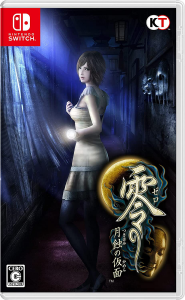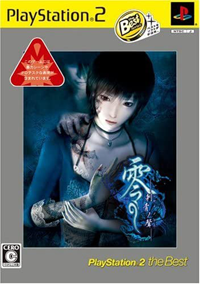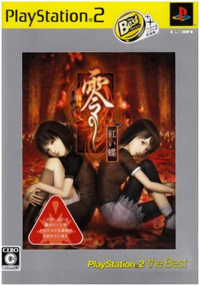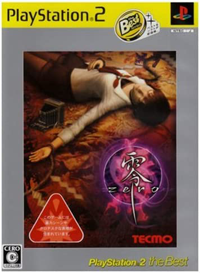サービス終了したオンラインゲームを遊ぶ ※2012年2月の記事をWordPressに移植した物
PSOBBサービス終了
SEGA「ドリームキャスト」から発売された家庭用・国産オンラインゲームの元祖となる「PSO」。モンスターハンターも影響を受けた事で有名です。残念ながら2010年12月27日を持ち最終作「PSOBB」がサービス終了となりました。(2012年よりPSO2がサービス開始予定)

『PHANTASY STAR ONLINE Blue Burst』 サービス終了のお知らせ
エミュ鯖で遊ぶ
クライアントは当時「PSOBB」公式サイトで無料配布されていました。サービス終了に伴い公式サーバも閉じられましたが、有志でサーバを立ち上げ無料で遊べるようにして下さった方々がいます。
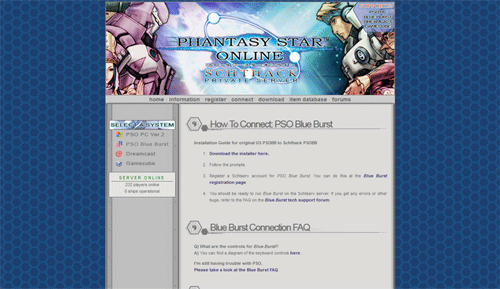
SCHTHACK Phantasy Star Online – A Private Server
http://schtserv.com/connect-psobb.php
こちらの海外サイトにやり方が掲載されていますが全部英語です。
Installation Guide for original US PSOBB to Schthack PSOBB
Schthack PSOBBを使用した米国版PSOBBのインストール・ガイド
1.Download the installer here.
ここからインストーラをダウンロードしてください
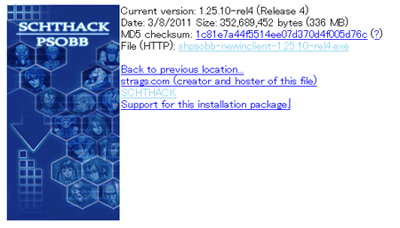
MD5 checksum: 1c81e7a44f5514ee07d370d4f005d76c
ハッシュ値
File (HTTP): shpsobb-newinclient-1.25.10-rel4.exe
「ダウンロード」をクリックすればDL開始。容量は336MB
※DL後にはセキュリティソフトでウイルスが混入してないかチェック
2.Follow the prompts.
指示に従ってインストールして下さい
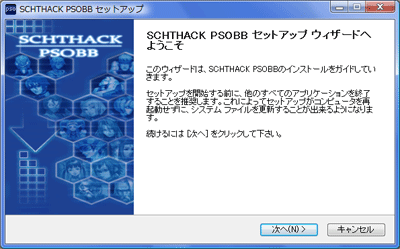
3.Register a Schtserv account for PSO Blue Burst. You can do this at the Blue Burst registration page.
ユーザ登録して下さい
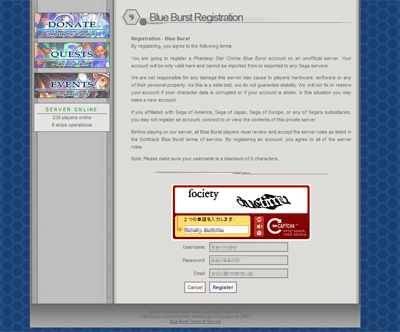
http://schtserv.com/bbregister.php
Username: ID半角英数
Password: パスワード半角英数
Email: メールアドレス
画像認証キーに表示されている文字を入力し「Register」をクリック
メール受信
本人確認。URLをクリックして下さい
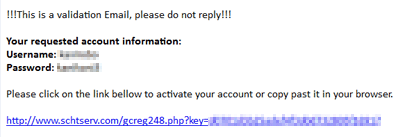
あなたのID番号は○○○○○です。(登録IDとは異なる登録順の会員番号)
一緒に遊べることに感謝致します。

※これはメールで送付されないので、メモ帳にコピペ保存しておきましょう
PSOBBを起動
本来エミュ鯖で遊ぶ場合は「PSOBB.exe」を上書きし接続先を指定しますが、「SCHTHACK」で配布されているクライアントは初心者向けに全て書き換えられています。よって手を加えずに接続出来ます。
有志エミュ鯖はいくつかありますが、接続先により個々の設定が必要となります。こちらで配布されているクライアントは「SCHTHACK」専用に改造されています。
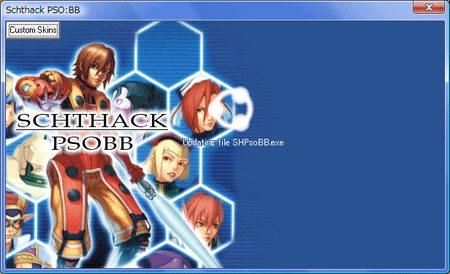
ゲーム起動まで
設定
パッドを使用する場合は先にUSBに挿しておかないと起動後は認識しません。
まずは「Option」で設定しましょう。
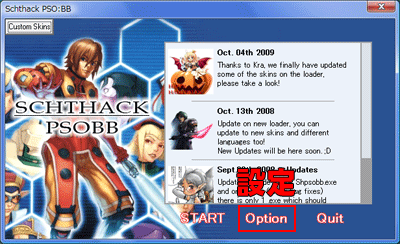
昔のゲームなので設定が全て最低になっており全体的に上げました。
Display
640×480を最大の1024×768に
Colors
16bitを32bitカラーに
Window Mode
1440×900のワイド液晶のため、フルスクリーンだと横に伸びますのでウインドウモードにしました。
High End
当時のグラボに比べれば全員ハイエンドになるでしょう。「SAPPHIRE VAPOR-X HD5870 1G GDDR5 PCIE」を使ってます。
Save ID and Password
チェックを入れるとIDとパスワードを保存しログインの度に入力する必要が無くなり便利です。PCを他人に使われたときに勝手にログインされてしまう可能性がありますが、無料エミュ鯖なので気にすることも無いでしょう。
Font
日本語フォントは文字化けしますね。米国版なので” 英語専用 ”のようです。
最後に「Save」を押せば戻れます。次に「START」を押しゲームを起動させます。
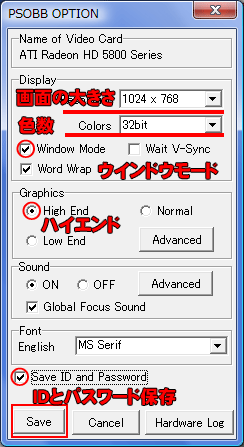
パッチのダウンロード
ゲームタイトル画面で「Patch Download」をクリックしパッチを導入。
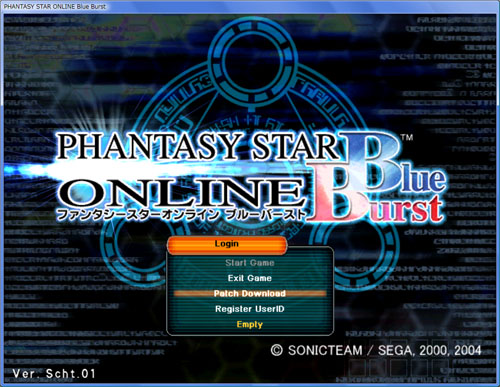
次に「Register UserID」をクリックしIDとパスワードを登録します。
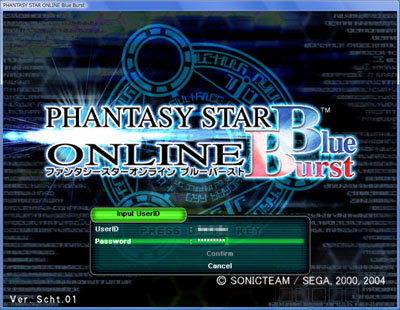
動作チェック
ログイン
全て成功していれば「Start Game」が点灯しログインが出来ます。
キャラクリ
懐かしいですね。
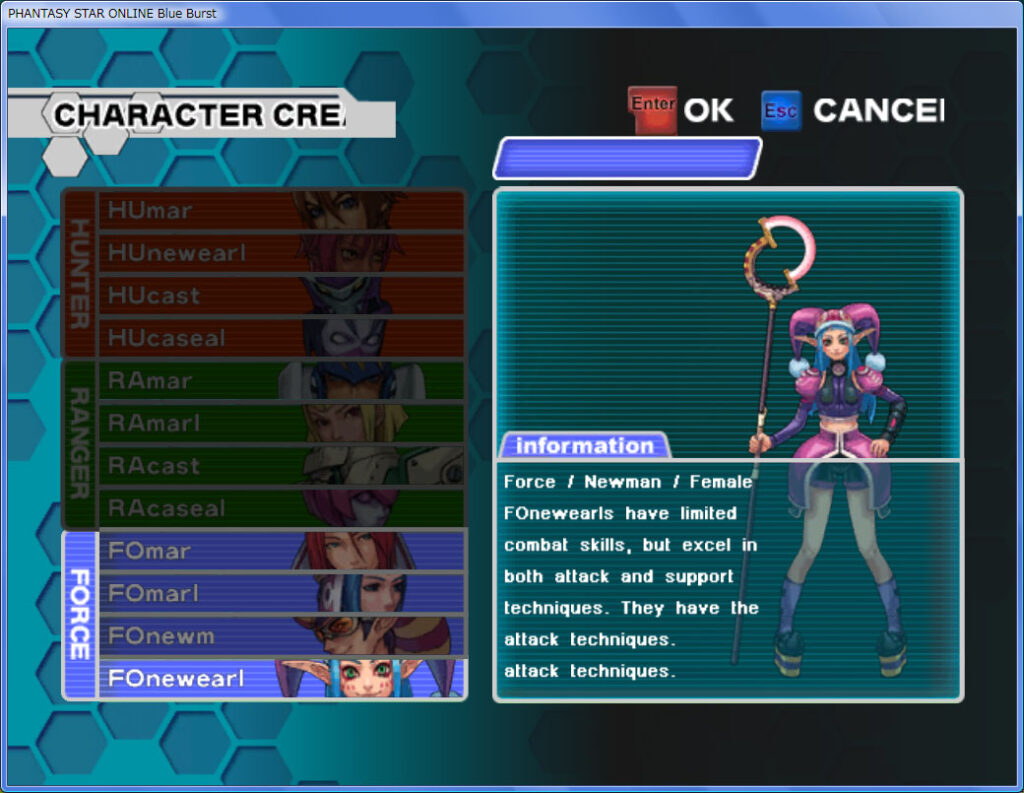
ロビー
専用ロビー以外で人の多い場所に入ってみました。日本時間ですが、早朝5時で175人もいました。全員海外勢でしょうか?
PT作成
全て英語だと間違って他のPTに乱入しそうで怖いですね。エピソード1に「Japanese」というPTを作成。もし日本人の方がいるのなら乱入して来るかもしれません。

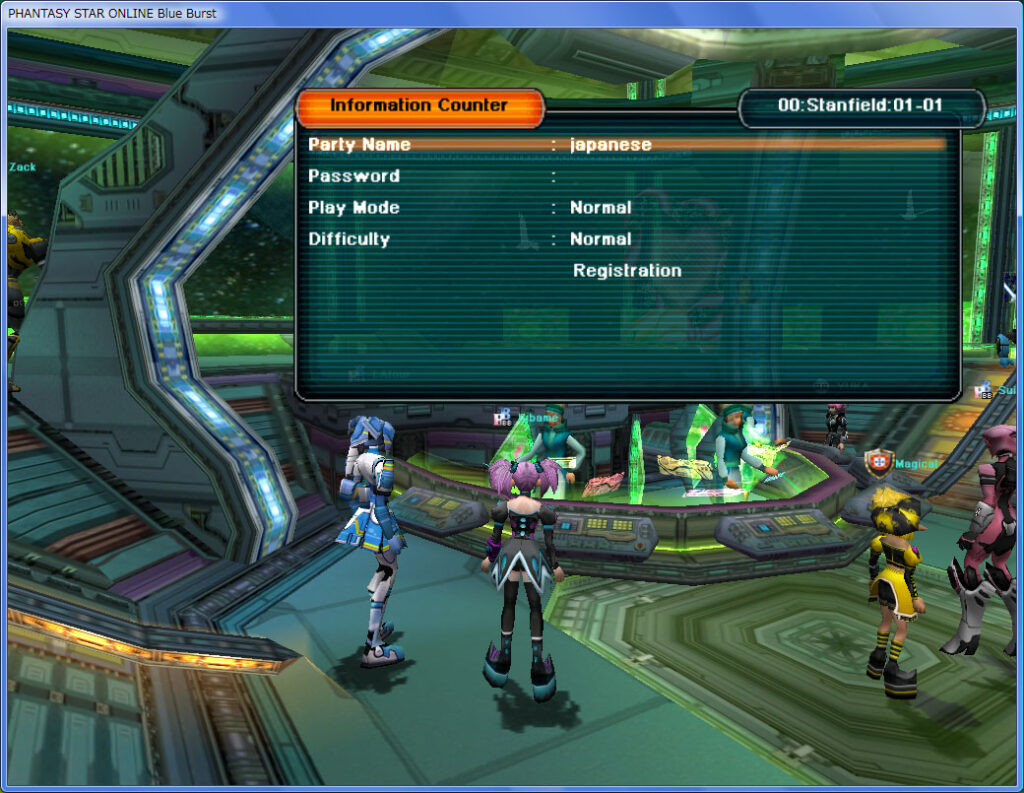
タウン
うーん、懐かしいタウンです。ゲームの中もバレンタインムードとは…うまい棒を買い占めるぞ!!

戦闘
相変わらず初期のニュマ子は辛い。一撃で9割減り2発目で死亡を繰り返す。最初の部屋が中々越えられない。

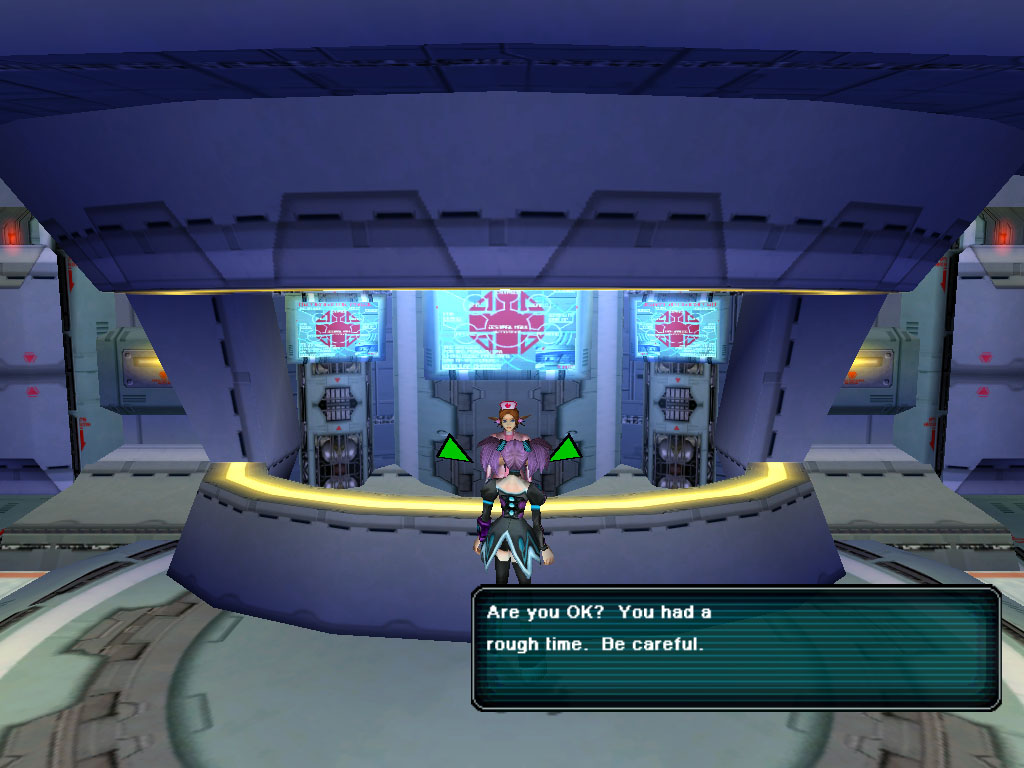
日本語非対応
文字は「半角英数」以外選べないですね、完全に日本語非対応です。パッドの初期設定が狂っていますので、オプションで変えないとゲームになりません。名物「ドラゴン」を見たかったのですが、遊ぶことが目的では無いので、今回はこれにて検証を終了致します。
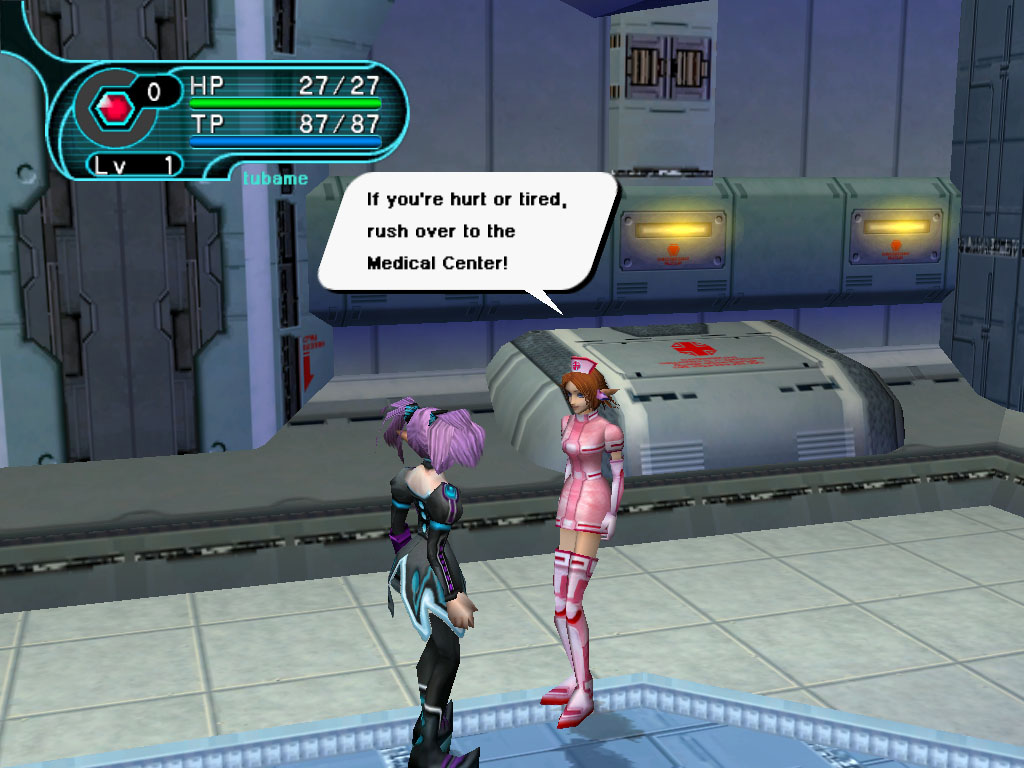
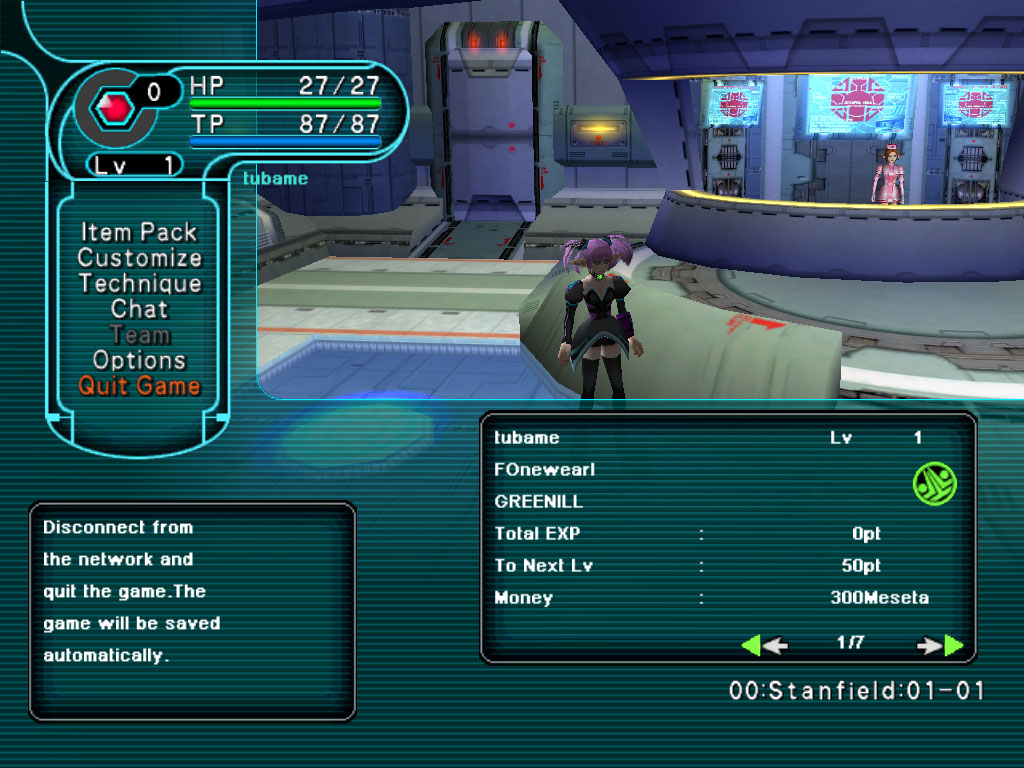
2012年よりPSO2がサービス開始予定
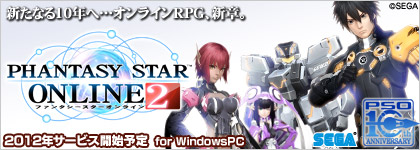
『ファンタシースターオンライン2』公式サイト
PSOのエミュ鯖集
オンラインゲームはサービス終了してしまうと二度と遊ぶことが出来ません。そこで海外の有志達がサーバを設置し公式サーバの代替えをした物を” エミュ鯖 ”と呼びます。サービス終了後に無料公開とは言え” 知的財産権 ”を侵害しています。” エミュ鯖 ”を立ち上げる行為は損害賠償を求められることもあります。
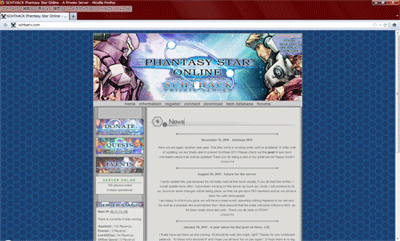
SCHTHACK Phantasy Star Online – A Private Server
PC版PSOBB/英語版
今回特集した有名なPSOBB海外エミュ鯖のサイト。修正済みクライアントも配布しており初心者でも気軽に接続出来るが、日本語非対応。
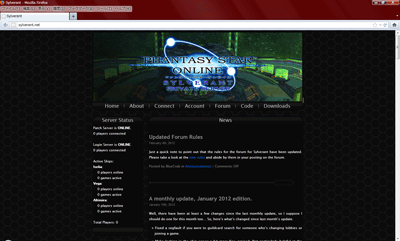
sylverant
PC(Ver2)版旧作/DC版/GC版
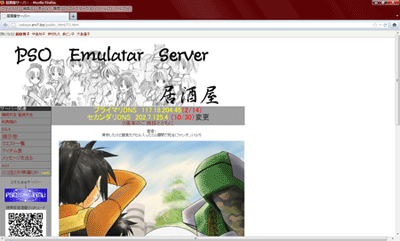
居酒屋サーバー
http://izakaya.srv7.biz/public_html/T1.htm
PC(Ver2)版旧作/DC版/GC版
家庭用版中心の旧作PSOで有名なエミュ鯖。以下の様にハードルが高いようです。
- ゲーム機本体が必要(DC/GC)
- ブロードバンドアダプタが必要(DC)
- DC本体に” isao.net ”のユーザ情報が残ってることが前提(DC)
- Windows版PSOの入手が困難(PC)
- 登録はメール
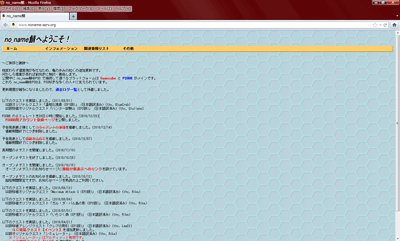
no_name鯖
PC版PSOBB/GC版(ver1.0-plus ep3)/DC版
2011年9月まではHPが更新されております。
エミュ鯖用 運営ソフト
SPSOS
「SCHTHACK」で使われてるエミュ鯖ソフト
Fuzziqer Software
no_name鯖で使われてるエミュ鯖ソフト
解説サイト
Phantasy Star Online エミュレーターサーバー倉庫
http://www.geocities.jp/pso_emu/
ぷそえみゅ
http://www.geocities.jp/psoemu/
ぴぃえすおぅかふぇ
エミュ鯖の繋ぎ方
簡単に説明すると以下の様な手順です
- パッチを入手し「PSO.exe」を上書き
- 接続先のIPを書き換える
- エミュ鯖に会員登録する
sylverantの場合
1.旧作PSOを手に入れる
今回はPC版旧作と仮定します。旧作とは「PSOBB」の前身である「PSO(episode1&2)」です。sylverantは「PSOBB」に対応していませんので、こちらを用意する必要があります。しかし旧作は公式サイトでは無料配布されず。ヤフオクなどでも入手困難な製品となっております。
2.接続ファイル
接続IP : 67.222.144.120
上記「接続IP」に「ippatch」を使って繋ぐことも可能ですが、用意されている接続パッチを以下サイトからDLし使用するのが簡単です。上部にまとめて置いてあり、名前に「psoexe」と入っているファイルです。「Fullscreen」は全画面表示、「Windowed」はウインウモード、「Vista & 7」はWindows Vistaと7対応です。
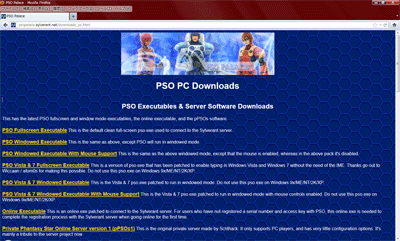
http://psopalace.sylverant.net/downloads_pc.html
3.インストールしパッチ上書き
DLしたファイルを解凍すると「pso.exe」というファイルが表れます。それをインストールしたフォルダ内にある「pso.exe」に上書きするだけです。上書き前の「pso.exe」はファイル名を変えて保存しておきましょう。不具合が起きた場合に戻せます。
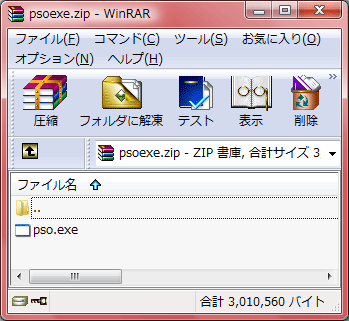
4.ユーザー登録
一般的な登録手続きです。
- ID
- パスワード
- パスワード確認のため再入力
- メールアドレス
- メールアドレス確認のため再入力
- 画像認証キー
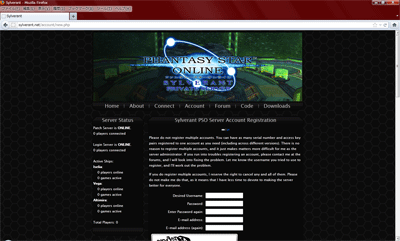
http://sylverant.net/account/new.php
5.シリアル登録
公式と同じように” シリアルナンバー・アクセスキー ”の登録も必要です。しかし持って無い場合は自動振り分けで貰えるとのこと。以下のページからログインし登録を行います。” シリアルナンバー・アクセスキー ”紛失の場合は「Generate new PSOPC Key」をクリック。
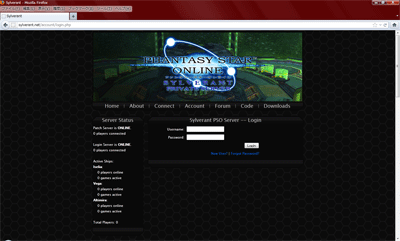
http://sylverant.net/account/login.php
これで基本的な設定は終了し接続出来る状態になりました。